パスコード/パスワードなしでロックされたiPadをリセットする4つの方法 (09.15.25)
間違いなく、Appleはデバイスに最適なセキュリティ設定の1つを提供しています。 iPadがパスワードで保護されている場合、誰もあなたの個人データにアクセスできません。デバイスは正しいパスワードを使用してのみロックを解除できるため、デバイスが盗まれた場合でも、データについて心配する必要はありません。
Appleデバイスのパスワード/パスコード保護は優れた機能です。それはあなたのデータを保護し、侵入者を遠ざけます。これが、ほとんどの人がパスコード/パスワードのロック解除オプションを使用する理由です。 しかし、パスワードを忘れた場合はどうなりますか? パスワードを忘れると、悲惨な状況になります。正しいパスワードを入力しないとiPadを使用できません。
この問題の唯一の解決策は、iPadをリセットすることです。パスワードを覚えていない場合は、デバイスをリセットして再度使用する必要があります。したがって、iPadをリセットする4つの方法を共有します。この記事の終わりまで、iPadを自分でリセットすることができます。
これから説明する4つの方法は、
上記のすべての方法は、パスワードなしでロックされたiPadをリセットするさまざまな状況で役立ちます。要件、成功率、複雑さは異なります。
| 方法 | 前提条件 | に適しています | インターネットが必要です | 複雑さ | 必要な時間 | 成功率 |
| iTunes | iPadを同期する必要があります | パスワードを忘れた | はい | 高 | 30分 | 低 |
| iCloud | Find MyiPadを有効にする必要があります | パスワードを忘れた | はい | 中 | 35分 | 低 |
リカバリモード | iTunesが関与しています | 中古のiPad | いいえ | < td>高45分 | 中 | |
| iMyFone LockWiper | なし | パスワードを忘れた場合と中古のiPad | いいえ | 低 | 5〜10分 | 高 |
適切な方法を選択する必要があります状況に応じて。 iPadをリセットするのに最適な方法を選択できるように、各方法の詳細を詳しく見ていきましょう。
1。ロックされた/無効にされたiPadをiTunesからパスワードなしでリセットする(公式ソリューション)iPadをiTunesと同期したことがある場合は、この方法を使用できます。これは、試すことができる最も簡単な方法の1つであり、データ転送に必要な時間にもよりますが、数分かかります。この方法では、iTunesを搭載したコンピュータが必要です。
iTunesを使用してiPadをリセットする方法ステップ1:最新バージョンのiTunesを使用していることを確認します。ソフトウェアからアップデートを求められた場合は、先に進む前にアップデートしてください。
ステップ2: iTunesをアップデートした後、USBケーブルを使用してiPadをコンピュータに接続します。
ステップ3: iTunesを開き、デバイスを選択します。画面には、[今すぐバックアップ]と[バックアップの復元]の2つのオプションが表示されます。ファイルの古いバックアップがある場合は、[バックアップの復元]をクリックできます。 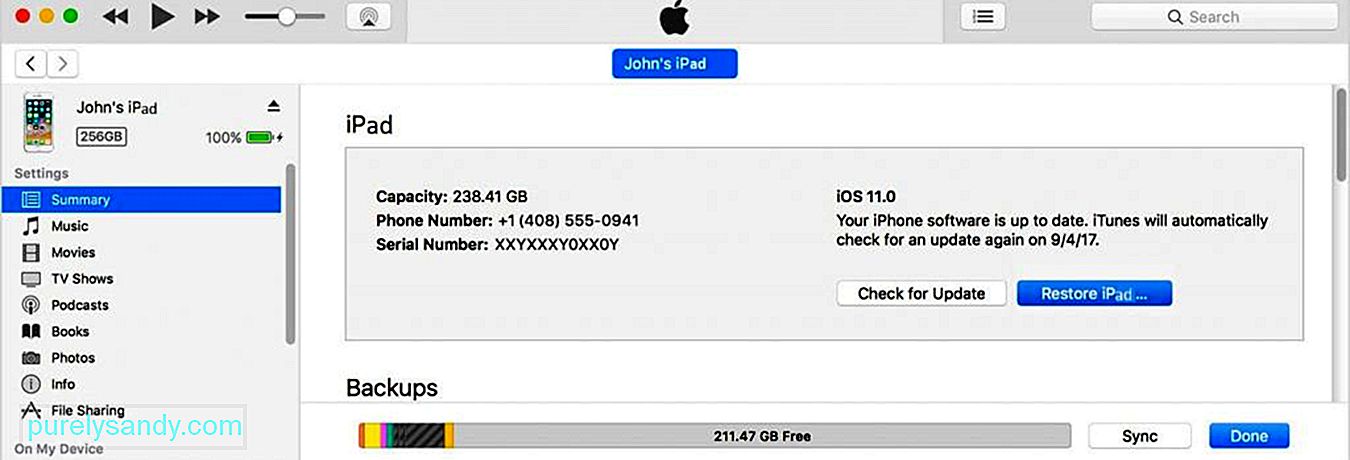
ステップ4:複数のバックアップがある場合は、リストが表示されます。最近のものを選択して復元を開始します。
ステップ5:ファイルが転送されるのを待つ必要があります。完了したら、iPadを使用できます。
2。リカバリモードを使用して、パスワードなしでロック/無効化されたiPadをリセットしますこれまでiPadを同期したことがない可能性があります。この場合、データを取り戻すことはできませんが、デバイスをリセットすることはできます。これによりデータが消去されますが、すべて問題なく、デバイスを新しいデバイスとして使用できるようになります。中古のiPadにも適しています。
リカバリモードを使用してiPadをリセットする方法ステップ1(ホームボタンのあるiPadの場合):プロセスを開始する前に、 iPadでリカバリモードを開始する必要があります。 iPadにホームボタンがある場合は、一番上のボタンを押し続ける必要があります。電源オフスライダーが表示されます。スライダーをドラッグして、デバイスの電源を切ります。ホームボタンを押したまま、デバイスをコンピューターに接続します。 iPadにリカバリモード画面が表示されるまで、ホームボタンを離さないでください。
ステップ1(Face IDを持つiPadの場合): Face IDを持つiPadを使用している場合は、上部のボタンと音量ボタンのいずれかを押し続けます。電源オフスライダーが表示されます。ドラッグしてデバイスの電源を切ります。次に、一番上のボタンを押したままiPadをコンピュータに接続し、リカバリ画面が表示されたらボタンを放します。
手順2:デバイスを接続すると、iTunesが自動的に起動しますあなたのコンピュータに。最新バージョンのiTunesが必要です。デバイスを更新または復元するためのオプションが表示されます。復元を選択します。
ステップ3: iTunesが自動的にデバイスを復元し、ソフトウェアをダウンロードします。 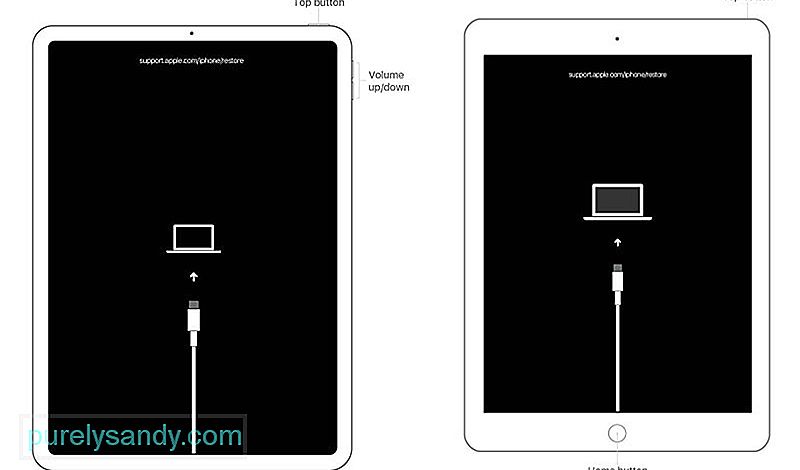
注:プロセスに15分以上かかる場合、ステップが終了するとリカバリモードが終了することに注意してください。デバイスがリカバリモードに入ったら、すべてをできるだけ速く実行します。それ以外の場合は、プロセスを再開する必要があります。
3.iCloudの「iPadを探す」機能を使用してパスワードなしでロック/無効化されたiPadをリセットするiCloudを使用してiPadやその他のAppleデバイスをリセットすることもできます。お使いのデバイスで「iPadを探す」が有効になっている場合は、この方法を使用できます。最良の部分は、この方法を使用するために必ずしもコンピューターを必要としないことです。必要なのはブラウザまたはモバイルアプリケーションだけです。モバイルとコンピューターの両方で実行できます。
iCloudを使用してiPadをリセットする方法ステップ1:「iPhoneを探す」アプリケーションをiPhoneやiPad。 AppleIDとパスワードを入力してログインします。
ステップ1(代替):任意のブラウザを使用してiCloud.comにアクセスします。あなたのアカウントにログイン。 「iPhoneを探す」セクションに移動します。 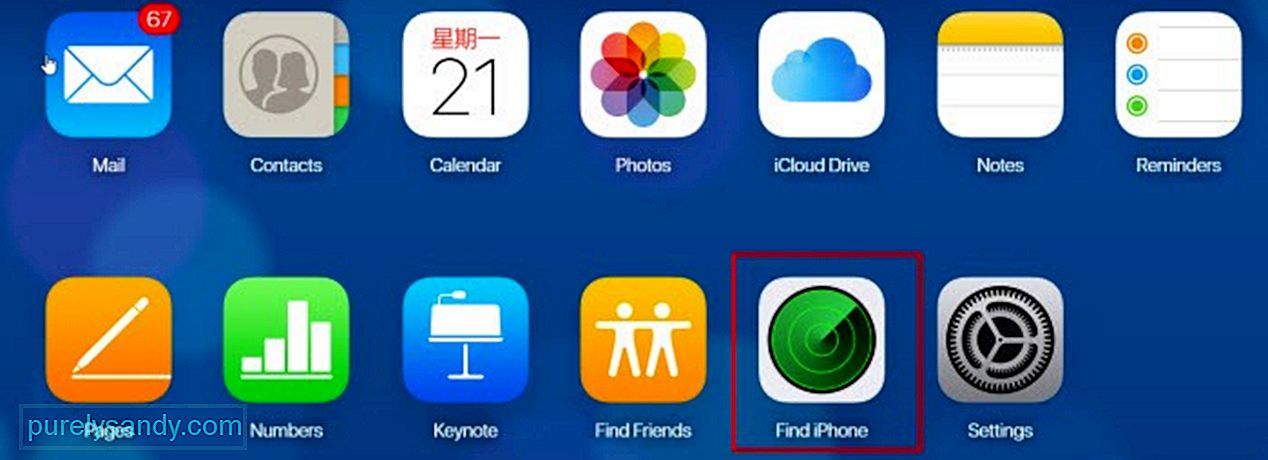
ステップ2:すべてのデバイスをクリックします。すべてのデバイスからiPadを選択します。
ステップ3:サウンドの再生、ロストモード、iPadの消去の3つのオプションが表示されます。 [iPhoneを消去]をクリックします。
ステップ4: Apple IDパスワードを入力して、ステップを完了します。これによりプロセスが開始され、数分待つ必要があります。その後、iPadを使用できます。
4。 iMyFone LockWiperを介してパスワードなしでロック/無効化されたiPadをリセットするリストされている3つの方法すべてに、いくつかの前提条件があります。 iTunesを使用している場合は、デバイスを同期する必要があります。iCloudの「iPadを探す」機能を使用する場合は、デバイスで「iPadを探す」を有効にする必要があります。そのため、すべてのメソッドにいくつかの制限があり、成功率は低から中程度です。
対照的に、 iMyFone LockWiper は非常に高い成功率を持ち、前提条件なしで機能します。 。パスワードを忘れた場合や中古のiPadをお持ちの場合は、最高の状態で動作します。アカウントのクレデンシャルがなくても、ロックまたは無効になっているiPadをリセットできます。以前のAppleIDも削除されます。
機能:
- LockWiperは、iPad、iPhone、iPodなどのロックまたは無効化されたAppleデバイスに対するシンプルなソフトウェアソリューションです。ソフトウェアを使用するのに専門知識や経験は必要ありません。シンプルでわかりやすいです。
- デバイスのロックを解除すると、任意のApple IDを使用するか、新しいIDを作成できます。好きなように使用でき、以前のIDとの接続はありません。
- LockWiperは14までのすべてのiOSバージョンをサポートします。互換性について心配する必要はありません。無料試用版をダウンロードして、互換性があるかどうかを確認できます。
- Apple ID、MDMロック、利用時間パスコードのロック解除にも使用できます。これは多くの問題に対する1つの解決策です。
LockWiperを使用して問題を解決する前に、以下のメモをお読みください。 LockWiperを使用した後にiPhoneに何が起こっても問題がない場合は、iMyFoneLockWiperを使用してiPadのリセットを開始できます。
注:
- パスワードを削除すると、iPadのデータが消去されます。
- iOSのバージョンが最新のものに更新されます。
- デバイスが接続されていることを確認してください。
ステップ1:iMyFone LockWiperをランチし、[画面のパスコードのロックを解除]オプションをクリックします。 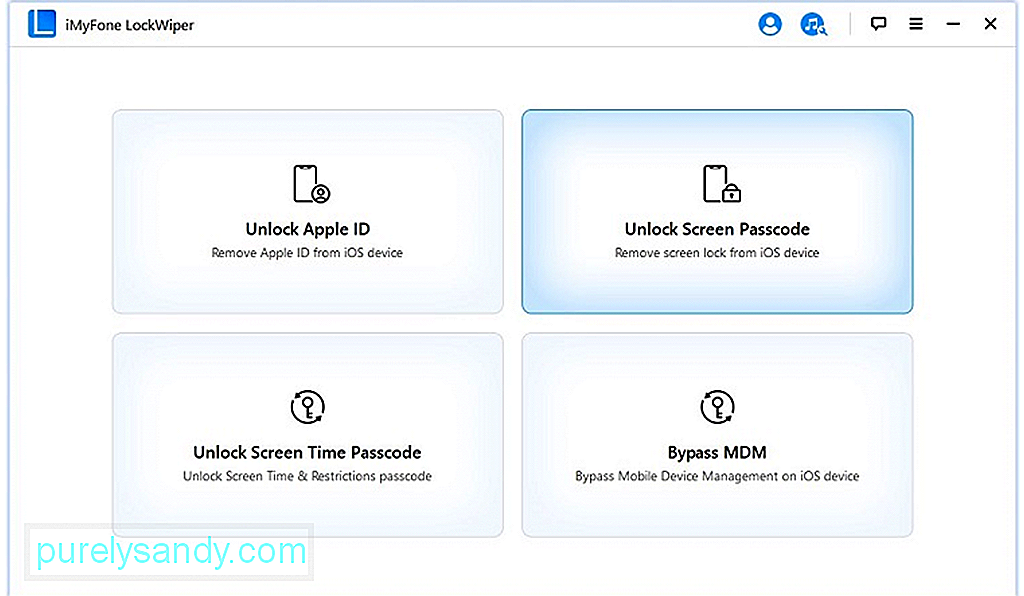
ステップ2:[スタート]をクリックして、USBケーブルでデバイスを接続します。デバイスを接続したら、[次へ]をクリックします。 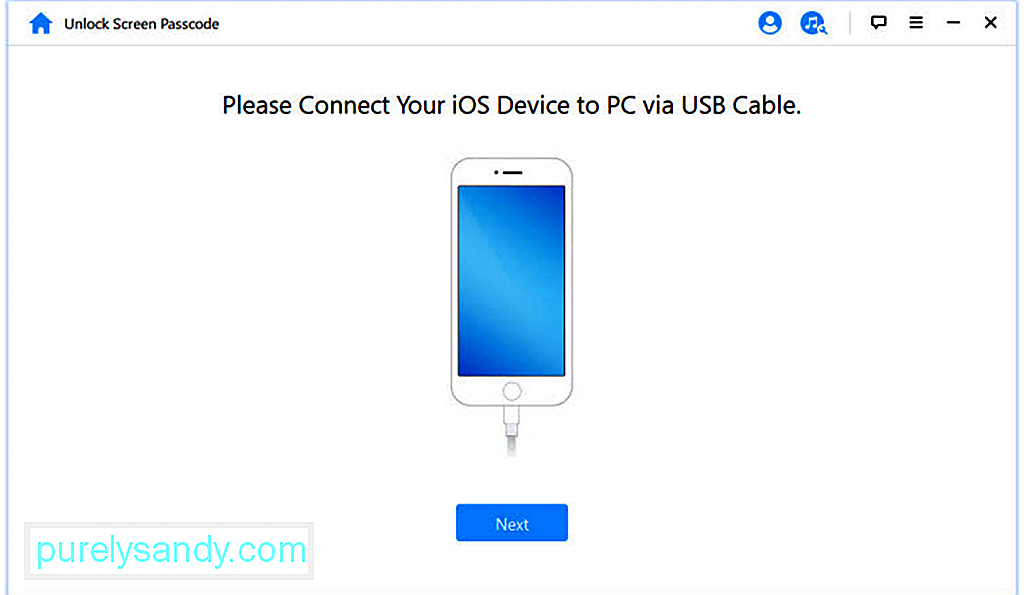
ステップ3:LockWiperはデバイスとiOSバージョンを自動的に検出します。ダウンロードをクリックします。 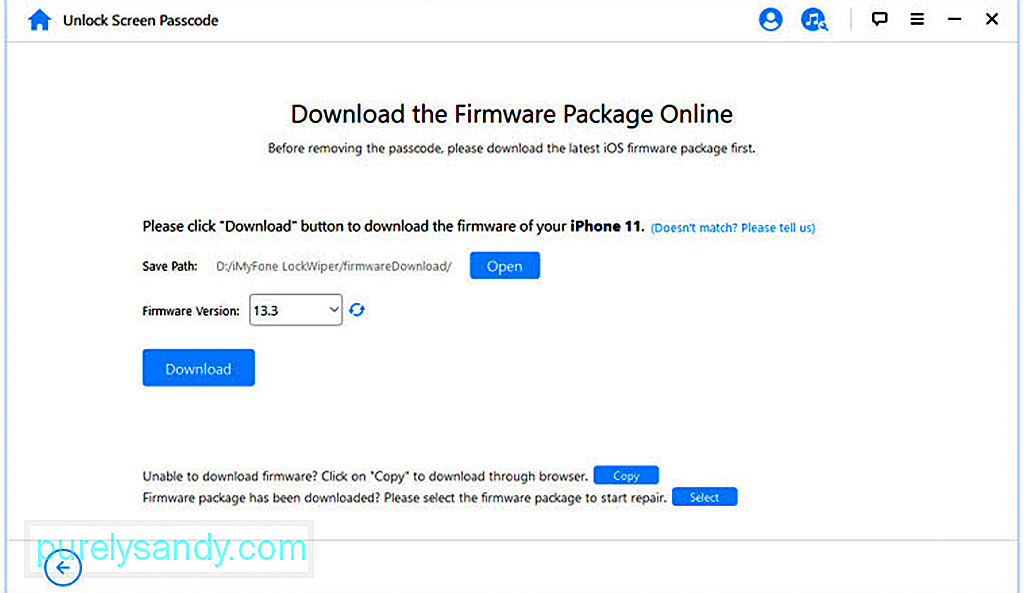
ファームウェアを独自にダウンロードします。完了したら、「抽出の開始」ボタンをクリックします。 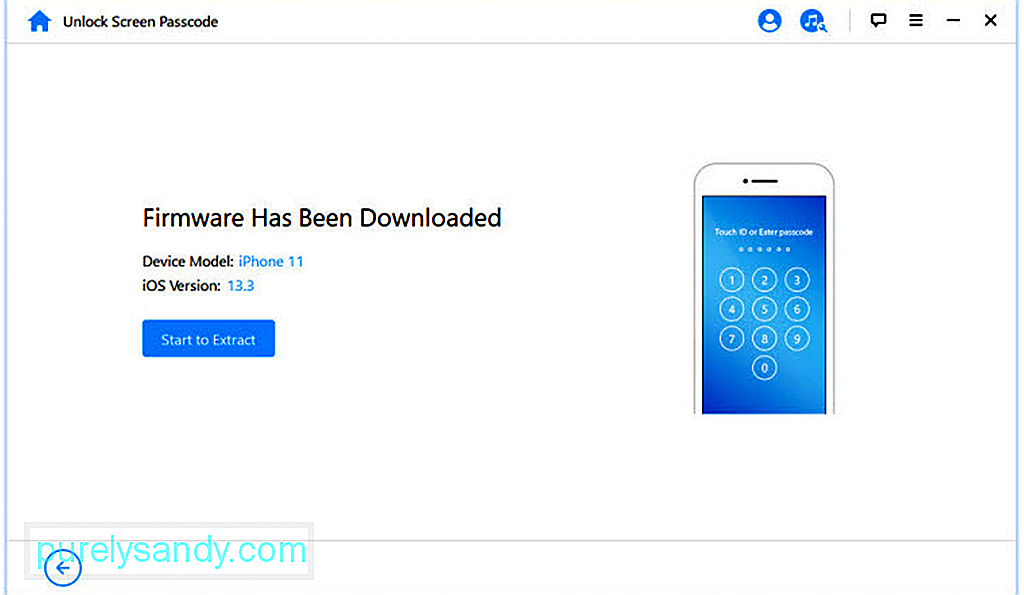
ステップ4:抽出後、[ロック解除の開始]をクリックする必要があります。確認メッセージが表示されます。 「000000」を入力して確認できます。プロセス中にデバイスがリカバリモードに入ることができない場合は、iPadボタンを押して手動でリカバリモードに入る手順が表示されます。 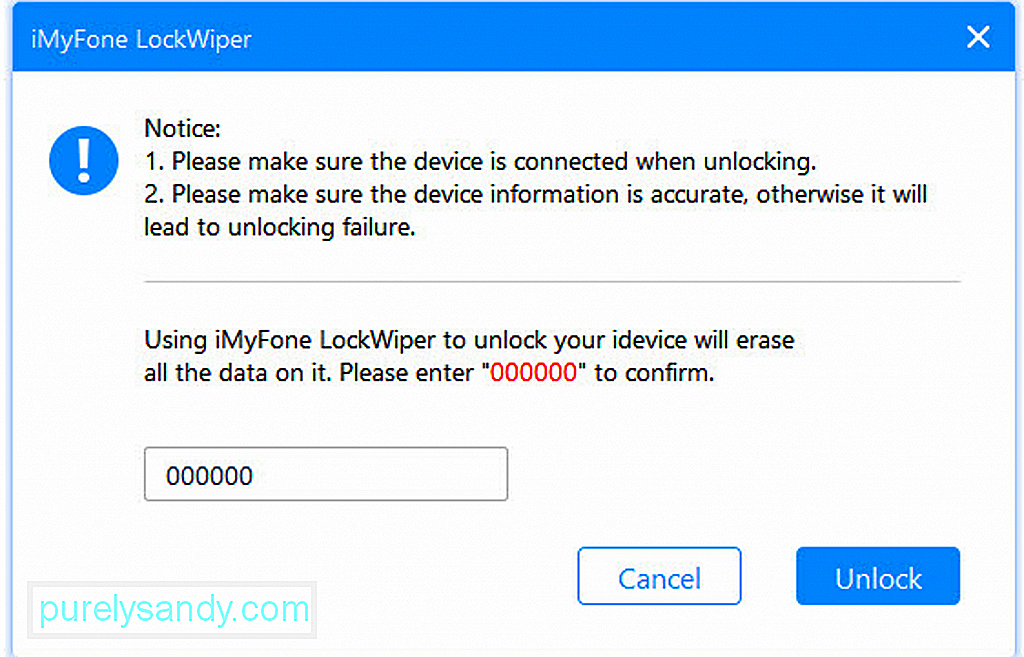
ステップ5:数分待つ必要があります。そうすると、iPadのロックが解除されます。ロック解除が完了したら、[完了]をクリックします。 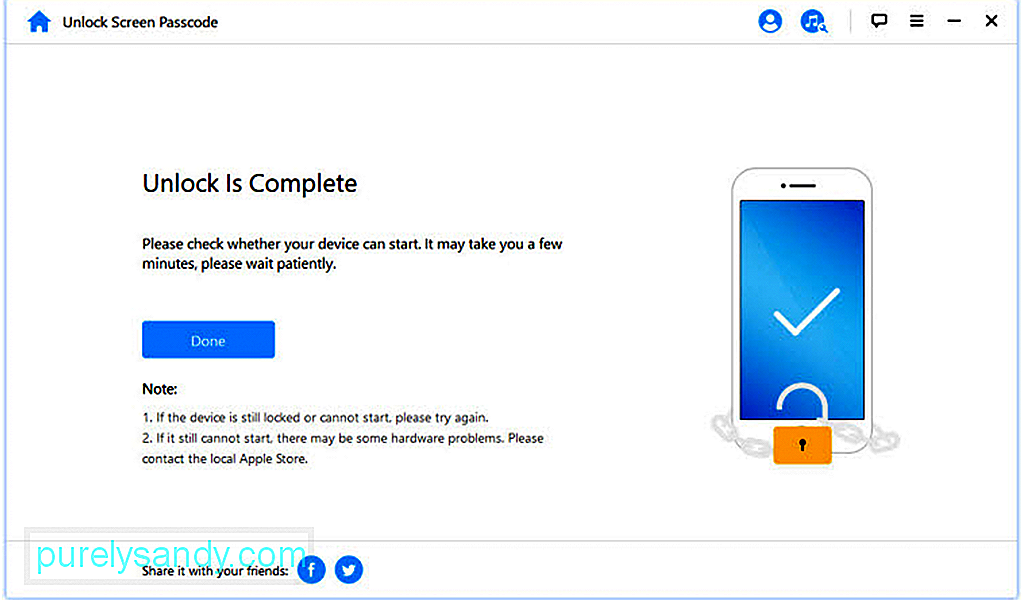
いいえ、データを失うことなくロックされたiPadをリセットする方法はありません。 4つの方法について説明しましたが、それらはすべてデータを消去しますが、バックアップがある場合は復元できます。したがって、これはデータを常にバックアップするために非常に重要です。
Apple IDを知らなくてもiPhoneのロックを解除できますか?はい、AppleIDを知らなくてもiPhoneのロックを解除できます。 iMyFoneLockWiperを使用できます。何も必要なく、以前のAppleIDを簡単に取り除くことができます。
iPadのロックを解除するのに何回試みることができますか?iPadのロックを解除するために無制限に試すことはできません。 6回間違って試行すると、デバイスは一時的に1分間無効になります。間違ったパスコードをもう一度入力すると、時間が5分に増加します。間違った試行の数を増やすと、この時間は長くなります。ただし、10回目の間違った試行の後、[データの消去]オプションが有効になっていると、デバイスが消去される可能性があります。そうでない場合、何度も試行するとデバイスが完全に無効になります。
理由もなくiPadが無効になるのはなぜですか?間違ったパスコードで何度も試行すると、iPadが無効になります。誰かが間違ったパスワードを使用してiPadを開こうとした場合、それを無効にすることができます。幼児は、間違ったパスコードを何度も入力した後、デバイスを無効にすることもできます。
iPadのデフォルトのパスコードは何ですか?iPadのデフォルトのパスコードはありません。パスコードを忘れた場合は、デバイスをリセットする必要があります。これまでに説明した方法のいずれかを使用できます。バックアップがある場合は、リセット後にファイルを復元できます。
YouTubeのビデオ: パスコード/パスワードなしでロックされたiPadをリセットする4つの方法
09, 2025

